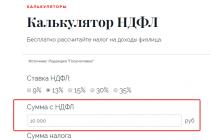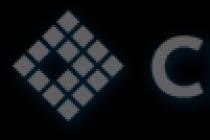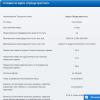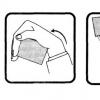حتما شما هم با فایل هایی با پسوند BAK در کامپیوتر خود برخورد کرده اید و به این فکر کرده اید که چگونه چنین فایلی را باز کنید. شاید سعی کرده باشید با یک کلیک ساده آن را باز کنید، اما پیام ویندوز جزئیات خطا را نشان می دهد. برای تعیین پاسخ به این سوال که چگونه BAK را باز کنید، باید بفهمید که چیست.
فایلی با این پسوند نشان دهنده داده های ذخیره شده در حین پشتیبان گیری است. به عبارت دیگر، BAK ها فایل های پشتیبان عمومی هستند، بنابراین باز کردن آنها مستلزم استفاده از برنامه های زیادی است. بنابراین، شما فایل BAK را پیدا کرده اید. چگونه آن را باز کنیم؟ برنامه ای که در آن ایجاد شده است. چنین نرمافزاری میتواند بهطور ویژه برای برنامهای طراحی شده باشد یا به سادگی برنامهای باشد که یک نسخه پشتیبان (BAK) از یک فایل مهم دیگر ایجاد میکند.
به عنوان مثال، تمام محصولات Autodesk، از جمله اتوکد، به طور منظم از فایل های BAK برای پشتیبان گیری از فایل ها استفاده می کنند. سایر برنامه ها نیز با این فرمت کار می کنند، مانند هر نرم افزار برنامه ریزی مالی، برنامه های مالیاتی و غیره.

این سوال که BAK را با چه چیزی باز کنیم می تواند به اندازه وجود خود فایل ها مهم باشد. اول از همه، باید بدانید که این فایل را از کجا در رایانه خود پیدا کرده اید و نام آن چیست. پاسخ به این سوالات می تواند به شما کمک کند برنامه ای را پیدا کنید که با آن آن را باز کنید.
توصیه های کلی در حل مشکل "BAK از باز کردن" استفاده از Notepad یا ویرایشگر متن دیگری خواهد بود. بسیاری از فایل ها دارای محتوای متنی هستند که صرف نظر از پسوند فایل قابل خواندن است و یک ویرایشگر متن ممکن است بتواند محتوای آنها را به درستی نمایش دهد. البته ممکن است این روش کارساز نباشد، اما همیشه ارزش امتحان کردن را دارد.

نحوه تبدیل فایل BAK:
دو روش اصلی برای تبدیل فایل BAK به نوع دیگری وجود دارد:
راه اول این است که چنین فایلی را در هر برنامه پیش فرضی باز کنید و انتخاب کنید که فایل باز شده با فرمت دیگری ذخیره شود.
راه دوم استفاده از خدمات یا نرم افزارهای تبدیل فایل برای تبدیل فایل ها به فرمت دیگر است.
همچنین، هنگام تصمیم گیری برای باز کردن BAK، نباید سعی کنید به سادگی پسوند فایل را تغییر دهید. این فرمت را تبدیل نمی کند و کامپیوتر چنین فایلی را تشخیص نمی دهد. اگر هیچ یک از برنامه های نصب شده روی رایانه شما کمکی نکرد، فقط می توانید به ابزارهای تبدیل متوسل شوید. اینکه کدام یک از آنها استفاده کنید به شما بستگی دارد.
به عبارت دیگر، هنگام صحبت در مورد نحوه باز کردن BAK، باید از روش های استاندارد برای چنین مواردی استفاده کنید. اول از همه، سعی کنید آن را با استفاده از تنظیمات پیش فرض باز کنید، اگر کمکی نکرد، از خدمات آنلاین شخص ثالث یا نرم افزارهای مرتبط کمک بگیرید. امروزه اپلیکیشنهایی که با آن کار میکنند کم نیستند و بیشتر آنها را میتوان به صورت رایگان در شبکه یافت یا با هزینهای ناچیز خریداری کرد.
فایل BAK فرمتی است که حاوی یک نسخه پشتیبان (پشتیبان) فشرده از فایل اصلی است. چنین فایل هایی در نتیجه کار برنامه ها یا سیستم عامل به طور کلی ایجاد می شوند. اشیاء می توانند به صورت خودکار یا توسط کاربر ایجاد شوند.
فرمت BAK کجا یافت می شود؟
پسوند BAK را می توان هنگام کار با هر برنامه ای که فایل های تصویری، اسناد، بایگانی ها را با کد برنامه ایجاد یا ویرایش می کند، پیدا کرد. همچنین، پشتیبانگیریها اغلب در دستگاههای تلفن همراه برای بایگانی راحت شماره تلفن، دادههای برنامه ذخیره میشوند.
اغلب BAK را می توان به عنوان یکی از قالب های اصلی بسته نرم افزاری اتوکد یافت که برای ایجاد نقشه ها، نمودارهای مدار و نمودارهای جریان الگوریتم ها استفاده می شود. هنگام ذخیره نسخه جدیدتر فایل، کپی قدیمی در هیچ کجا ناپدید نمی شود و به فهرست اصلی برنامه اضافه می شود. در همان زمان، فرمت BAK نیز به پسوند آن اضافه می شود که نشان می دهد شی یک کپی بایگانی شده از سند است. در صورت آسیب یا حذف فایل اصلی، می توانید با استفاده از یک نسخه پشتیبان طراحی، تمام داده ها را بازیابی کنید.
نحوه باز کردن BAK
رایج ترین نمایشگر BAK اتوکد است. می توان آن را روی ویندوز، مک او اس و لینوکس نصب کرد. برای باز کردن یک فایل پشتیبان در اتوکد، کافی است پسوند پشتیبان را از نام فایل حذف کنید و فرمت اصلی را باقی بگذارید. سپس نقاشی را در پنجره برنامه باز کرده و به ویرایش آن ادامه دهید.
برنامه های دیگر برای مشاهده BAK:
- Total Commander - کاوشگر جهانی به شما امکان می دهد به راحتی آرشیوها و نسخه های پشتیبان را در سیستم عامل های تلفن همراه یا در سیستم عامل ویندوز باز کنید.
- خط فرمان. در لینوکس و MacOS، برای مشاهده محتویات یک سند BAK، از ابزار خط فرمان فایل استفاده کنید. این سیستم عامل را باز می کند و فایل مورد نظر را باز می کند.
مطمئناً هر کدام از شما متوجه شده اید که هنگام کار در اتوکد روی یک پروژه، پس از ذخیره فایل طراحی *.dwg، فایل دیگری در همان پوشه ظاهر می شود که پسوند *.bak دارد.
بیایید نگاه دقیق تری بیندازیم، فایل های bak در اتوکد چیست و چه زمانی می توانند مفید باشند.
در اتوکد، فایل bak یک نسخه پشتیبان از یک نقاشی است.و اگر این پسوند به صورت دستی به *.dwg تغییر یابد، فایل بدون مشکل در اتوکد باز می شود و شامل یک نقاشی با تمام آبجکت ها خواهد بود. این فایل ها به طور پیش فرض ایجاد می شوند زیرا در "تنظیمات" یک علامت در کنار "ایجاد نسخه های پشتیبان" وجود دارد (شکل را ببینید).
چگونه ذخیره خودکار را در اتوکد تنظیم کنیم؟
اطلاعات بلافاصله در نسخه پشتیبان وارد نمی شود، اما زمانی که فایل اصلی دوباره ذخیره می شود. بنابراین، برای سازماندهی کار در برنامه اتوکد تا حد امکان کارآمد، از الگوریتم زیر پیروی کنید:
1. شروع به کار بر روی یک نقاشی جدید، بلافاصله آن را در رایانه خود ذخیره کنید ("فایل" - "ذخیره").
2. در خط فرمان، "SETTINGS" را بنویسید، Enter را فشار دهید و در کادر محاوره ای که باز می شود، به تب "Open / Save" بروید. اطمینان حاصل کنید که چک باکس کنار "ایجاد نسخه های پشتیبان" علامت زده شده است و ذخیره خودکار نیز در اتوکد انجام می شود.
3. AutoCAD AutoSave را تنظیم کنید. زمان مطلوب 15-20 دقیقه است.

4. به یاد داشته باشید که بنابراین هرگز از نکته 1 غافل نشوید.
همچنین به شما توصیه میکنم در بخش «ذخیره فایلها» «ذخیره بهعنوان» - AutoCAD 2004 یا 2007 را انتخاب کنید تا در آینده شما یا شخصی که به این نقاشی نیاز دارد، بتواند فایل را در نسخه قبلی باز کند.
خوب، اکنون می دانید که چگونه bak را در اتوکد باز کنید و درک می کنید که این فایل چقدر می تواند مفید باشد، زیرا. از دست دادن داده ها به دلیل شرایط پیش بینی نشده جلوگیری می کند. در اتوکد، محل و فایل اصلی طراحی را ذخیره کنید.
اگر تجربه ای با رایانه شخصی دارید، احتمالاً دوست دارید (یا دوست دارید) در سیستم فایل تحقیق کنید. گاهی اوقات شامل اجزای غیرمنتظره ای است که برای کار مستقیم کاربر با آنها مناسب نیست. چنین فایل هایی باز نمی شوند. در بسته آفیس، Notepad، Paint یا Photoshop.
چگونه با فایل های با پسوند BAK کار کنیم؟
اما تعامل با فرمت های کمیاب اغلب فرصت های جدیدی را به کاربر می دهد. متخصصان فناوری اطلاعات به خوبی از این موضوع آگاه هستند. یکی از این فرمت ها فقط ".bak" است. شاید در یکی از برنامه های ویندوز با آن برخورد کرده باشید پشتیبان پیکربندی شد.
درباره فرمت BAK
این فایل نتیجه یک کار پشتیبان گیری است. این یک کپی از فایل اصلی است که در یک ظرف برای ذخیره سازی آسان در سیستم بسته بندی شده است. فایلهای با پسوند BAK بهطور خودکار ایجاد میشوند، گاهی اوقات کاربر میتواند بر ذخیره آنها تأثیر بگذارد.
مثلا شما کار در Wordو یک سند متنی جدید ایجاد کرد. ویرایشگر آفیس دو نسخه را ذخیره می کند، یکی در قالب استاندارد ".doc" یا ".docx" و دومی در قالب ".bak". این نسخه قدیمی سند خواهد بود.
HELP انجام این کار از حذف اشتباه سیستم و شما در صورت قطع دسترسی به آن جلوگیری می کند.
همچنین می توانید یک فایل مهم را بازیابی کنید اگر:
- کامپیوتر .
- یک خطای سیستم رخ خواهد داد.
- Word فوراً خاموش می شود.
- سند با ویرایش های اضافی روی سند قدیمی ذخیره می شود.
- و در برخی موارد دیگر.
این اتفاق می افتد که هنگام ذخیره یک فایل، پسوند BAK به یک فایل موجود اضافه می شود. به عنوان مثال، یک سند پشتیبان ممکن است نامگذاری شود:
برای کار با محتویات چنین ظرفی کافی است پسوند غیر هسته ای را حذف کنید(".باک"). پس از آن، می توانید فایل را با استفاده از برنامه مربوطه باز کنید. اگر در اتوکد کار می کنید، اغلب پروژه هایی با پسوند دوگانه خواهید دید.

راه های کار با BAK
اگر به وضوح میدانید که از کدام فایل پشتیبانگیری شده است، پس از تغییر فرمت به نسخه اصلی، آن را با یک برنامه سازگار باز کنید - پشیمان نخواهید شد. به عنوان مثال، در اتوکد، می تواند ".dwg" باشد.
مهم. هنگامی که رایانه شما دارای نسخه پشتیبان مهم از هر فرمتی است، از استفاده از پاک کننده های سیستم مانند CCleaner یا Windows 7 Manager خودداری کنید. به طور پیش فرض، آنها چنین کپی هایی را حذف می کنند و آنها را "زباله" می دانند.
مطمئن نیستید پشت پسوند ".bak" چیست؟
- در ویندوز، یک ظرف را با Total Commander باز کنید. این فایل منیجر شامل ابزار Lister است. ساختار هر فایلی را تجزیه و تحلیل می کند و منشاء آنها را با استفاده از الگوریتم های خود نشان می دهد. برای شروع لیستر، باید مکان نما را به یک سند الکترونیکی با فرمت "عجیب" منتقل کنید و کلید F3 را فشار دهید.
- در سیستمهای macOS و UNIX، میتوانید از ابزار فایل برای همین منظور استفاده کنید. با هر یک از این سیستم عامل ها عرضه می شود. او را پیدا نکردی؟ دانلود آنلاین.
و همچنین برای باز کردن کپی های BAK می توانید از موارد زیر استفاده کنید: